以前の記事で、iOS版のHappy Wheelsには、作成したステージをアップロードする機能がついていないと説明しました。
メール送信はできるので、メールアドレスを知っている友人などに直接送ることは可能ですが、PC版と同じように不特定多数の人に対してステージを公開することは、アプリの機能では今のところできないということです。
以前の記事でも、面倒な手順を踏ませないと相手にダウンロードさせることができないと書きましたが、今回はその「面倒な手順」を紹介しようと思います。ステージをどうしても公開したいと思われた際にはご活用ください。
なお、以下の条件すべてに当てはまらないと、この方法を使うことはできません。
- PCを操作することができること
- PC上で使えるメールアカウントを持っていること(Yahoo!メールなどがあればOK)
- 自分のブログやTwitterなどのSNSといった、多数に向けて発信可能な場所を持っていること
不特定多数へのシェアの流れ
ステージのデータをPCに保存する
作成したステージのデータは、メール送信が可能です。これを利用して、まず自分のPCにデータを保存しましょう。
まずHappy Wheelsのステージ作成画面を開き、左上のボタンをタップします。そして、今編集中のステージを使いたい場合は、「Share Level」をタップします。
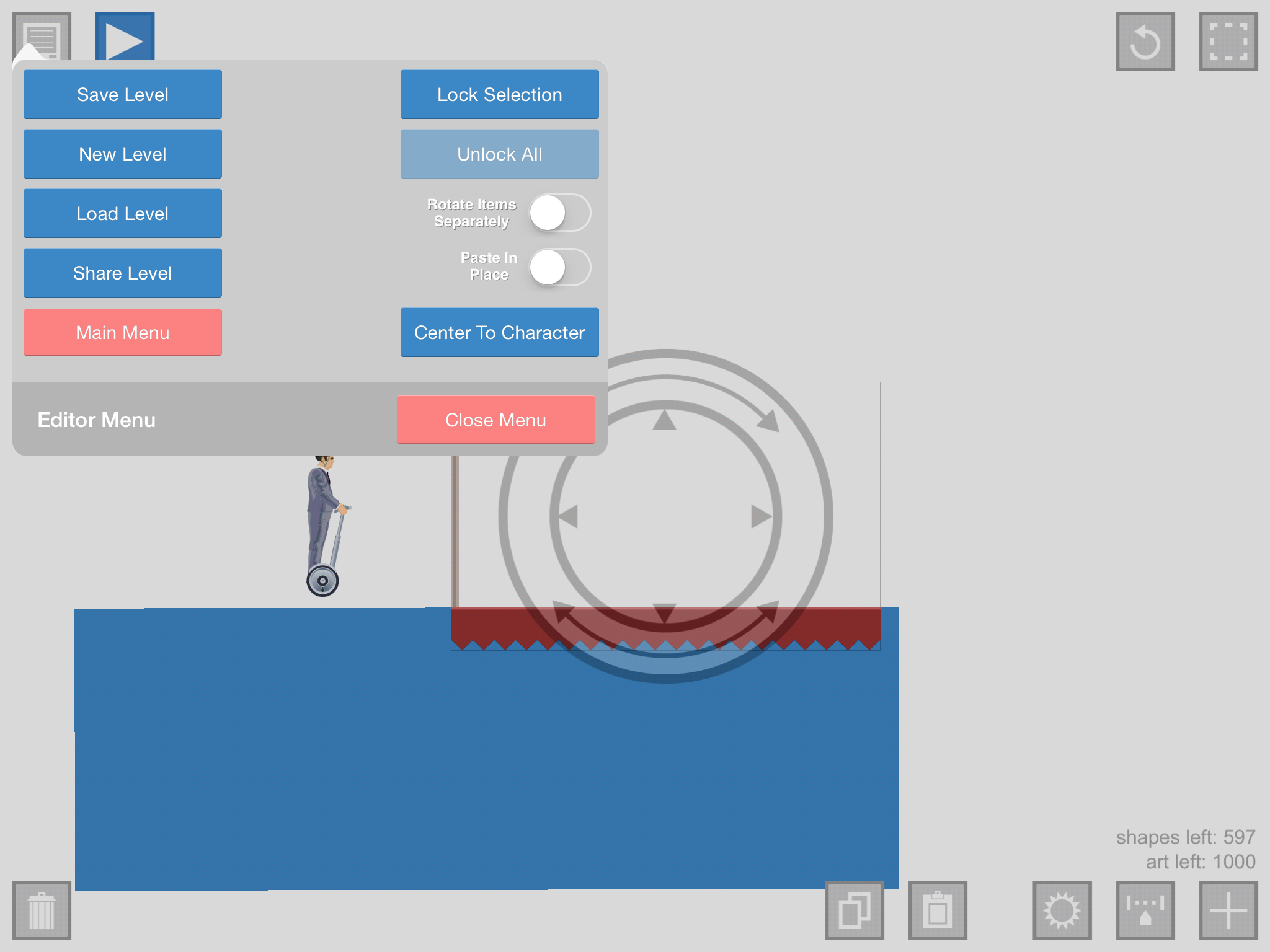
逆に、既に保存しているステージを使いたい場合、「Load Level」>保存したステージを選択→「Share」を選択します。
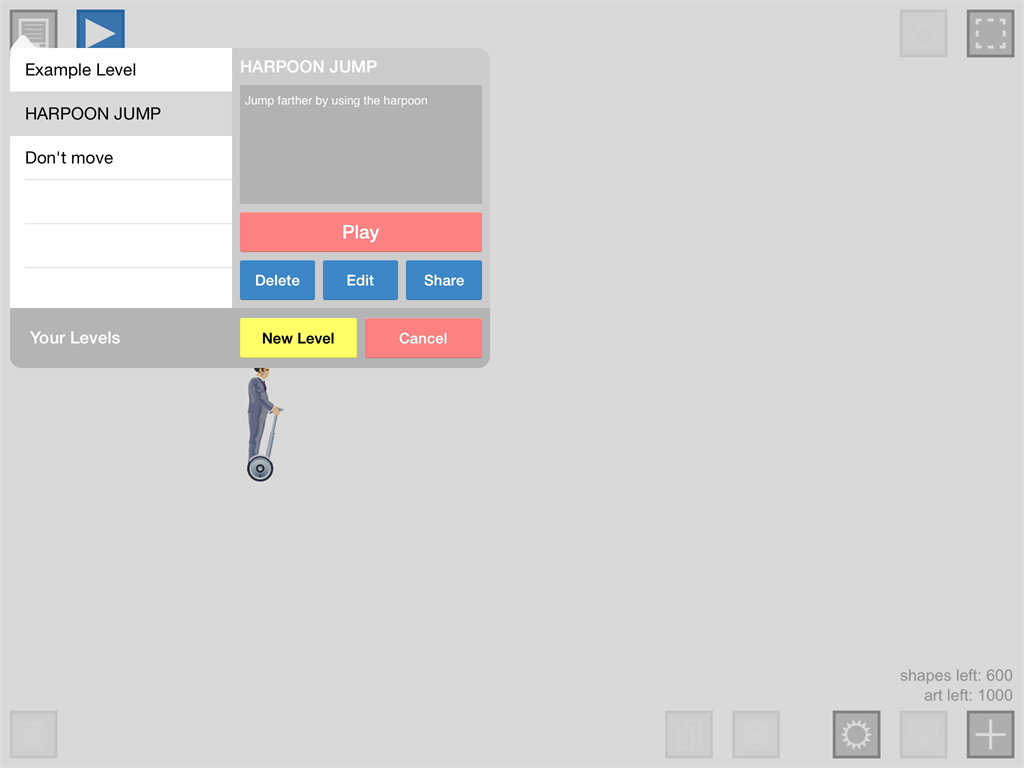
その後、「Mail」を選択。
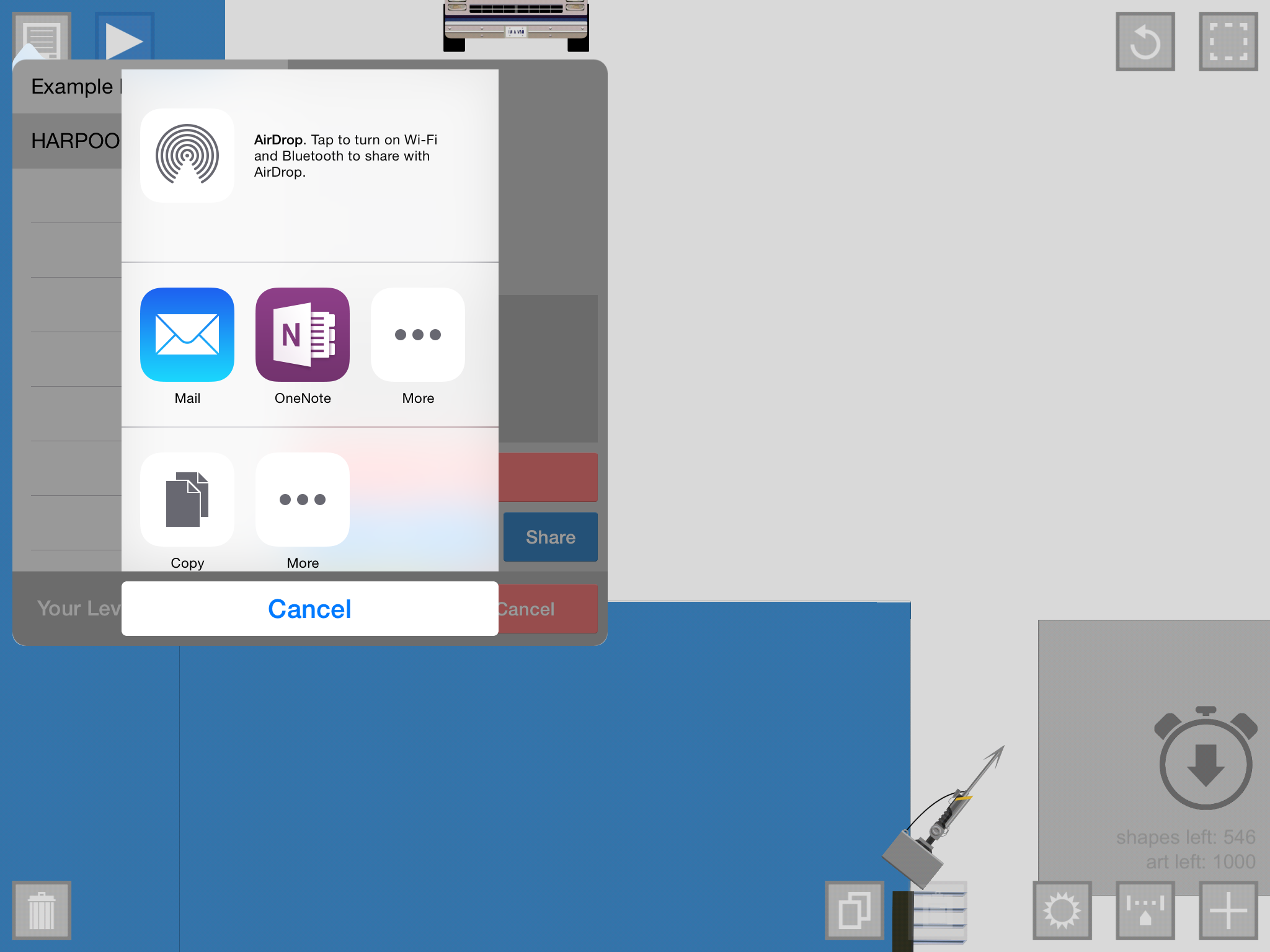
PCで使うことのできるメールアドレスを宛先に指定して、送信しましょう。
変わってPC側で、今送信したメールを確認します。これに、末尾が「.happywheels」となっているファイルが添付されているはずです。これがまさしくステージのデータなので、これをPCに保存してください。
なお、どのようなメールアカウントを使用しているかによって、画面や添付ファイルの保存方法は異なりますので、ここでは解説していません。
データをアップロードする
データをアップロードするには、2通りの方法があります。ご自分でサーバーをお持ちかどうかによって選んでください。
自分のサーバーを使える場合
自分のサーバーを使うことができる場合、ステージのファイル(繰り返しますが、拡張子が「.happywheels」のもの)をサーバーにアップロードしてください。その後、HTMLなどから、そのファイルへのリンクを作成しておきます。
例えば、この通りです→ Happy Wheels オリジナルステージ
ただし、そのサーバーの規約に従って行ってください。具体的には、アップロードしてよい拡張子が限定されている場合があります。このようなときは、次の「アップローダーを使う場合」の方法をお試しください。
自分のサーバーを使えない場合(アップローダーを使う)
ファイルをネット上に公開することができるサーバーを自分で持っていない場合は、アップローダーにファイルをアップロードする必要があります。
今回は、全くアップローダーを使用したことのない方向けに分かりやすい例として Axfc UpLoader を使用することを例として示しますが、特に推奨する意図はありません(広告が大体アレだから)。
ですので、ご自分で「アップローダー」と検索なさって、気に入ったものを使用しても結構です。その場合も画面の指示に従ってください。アップロードしてからURLを取得するという流れは同じです。
Axfc UpLoaderを開いたら、「ファイルを投稿する」をクリック。
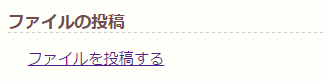
公開に関する設定ができますが、とくにこだわらなければ、このまま「以上の内容でアップロードする」をクリックしてもよいでしょう。
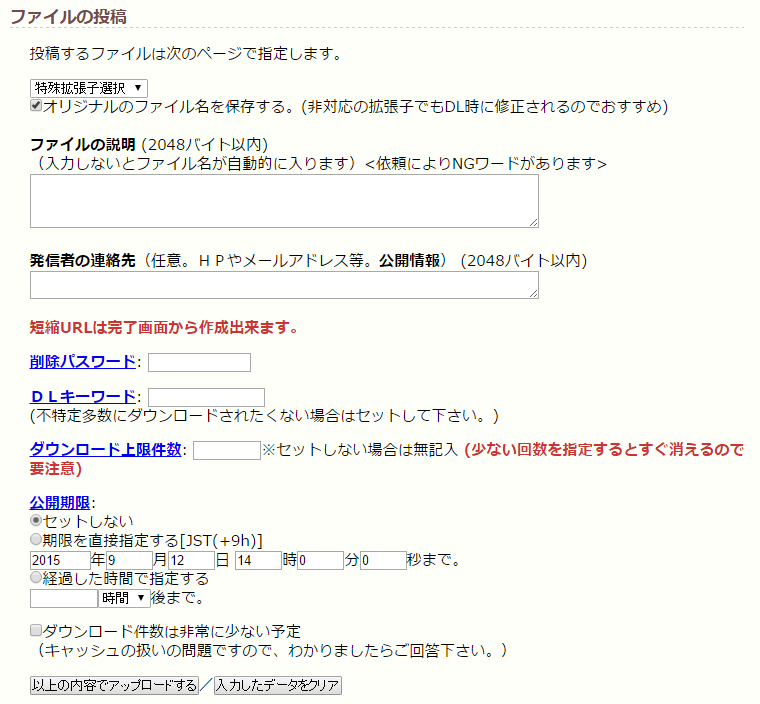
ファイルの投稿にて、先ほどダウンロードしたステージのファイルを選択して、「アップロードを実行」をクリック。
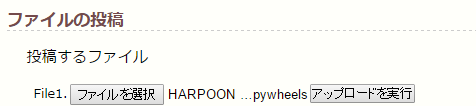
成功すればこのようにURLが表示されますので、これをコピーして、ブログやSNSなどに貼ることで、不特定多数がダウンロードできるようになります。
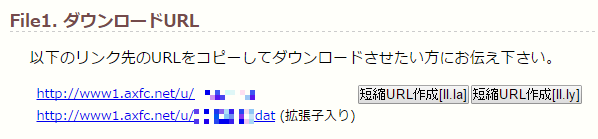
ただし、ダウンロードできただけでは、その後の扱いに困る人もいるかもしれませんので、ダウンロードさせる前に、次のような説明を加えておいてください。
iOSデバイスに送信することを促す
ここまでの手順は2通りありましたが、どちらにせよ、ネット上にステージのファイルを置くことができたということになります。あとは、ステージをダウンロードしたい人に向けて、どのように操作すれば遊べるようになるか説明する必要があります。
説明しなければいけないのは、以下の3点です。
- PCで、ステージのデータをダウンロードすること。
- PCから、iOSデバイスに向けて、メールでステージのデータを送信すること。
- iOSデバイスでメールを受け取ったら、添付ファイルを長押しして「Happy Wheelsで開く」を選択すること。
公開方法の一例
以上の3点を分かりやすく説明するのは多少骨が折れるかもしれません。
こちらで、私が作成したステージを配布しております。このページの「ダウンロード方法」という項目で同様の説明をしているので、参考にしてください。
終わりに
ね、面倒でしょう?
最初はネット上にファイルをアップロードさえすれば、SafariからHappy Wheelsを開くというオプションが提供されるのかとも予想しましたが、現実ではSafariはファイルの拡張子(.happywheels)を判断してくれないようです。
そこで、Happy Wheelsで公式に実装されている、ステージをメールで送信する機能に、こちら側がサーバーにファイルをアップロード、遊ぶ側がサーバーからファイルをダウンロード、というように、1つ手順を噛ませなければいけなくなったというわけです。
うーん、iOSの仕様が貧弱だということが主な原因だと思いますが、少々回りくどい方法でした。
追記
本記事とは関係ありませんが、最近アップデートされたHappy Wheelsのバージョン1.0.1は、起動してすぐに落ちるという報告が多数あるようです。私も同じ現象が起こっています。
まだアップデートされていない場合、様子を見られることをおすすめします。
9/13 再追記 : 1.0.2にて修正されたことを確認しました。







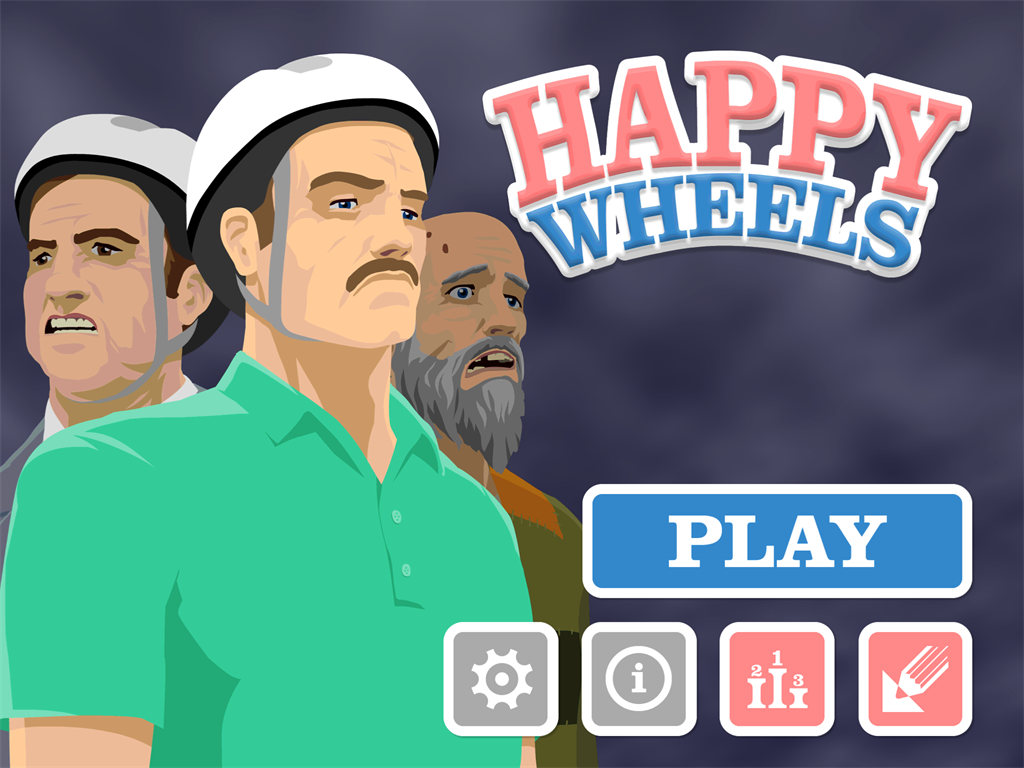




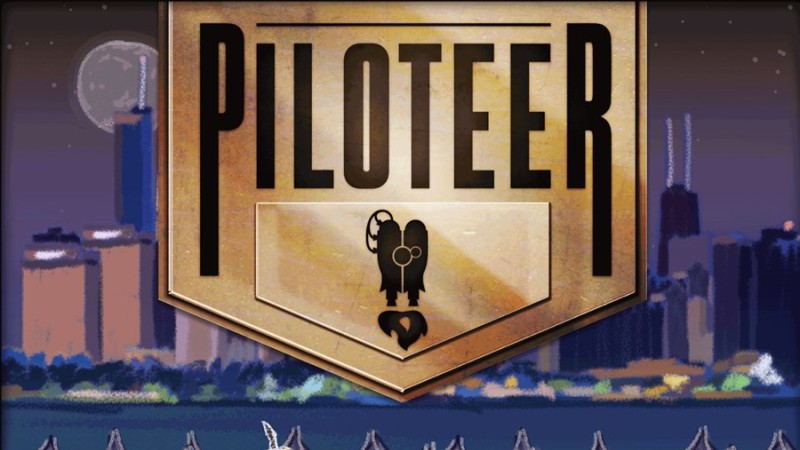
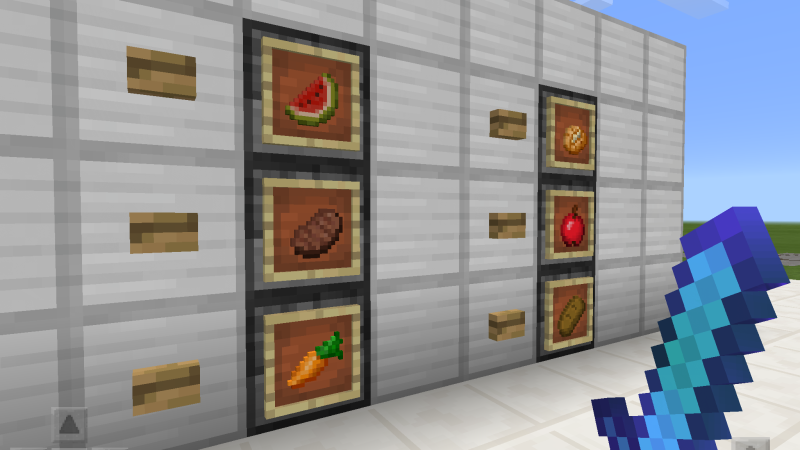

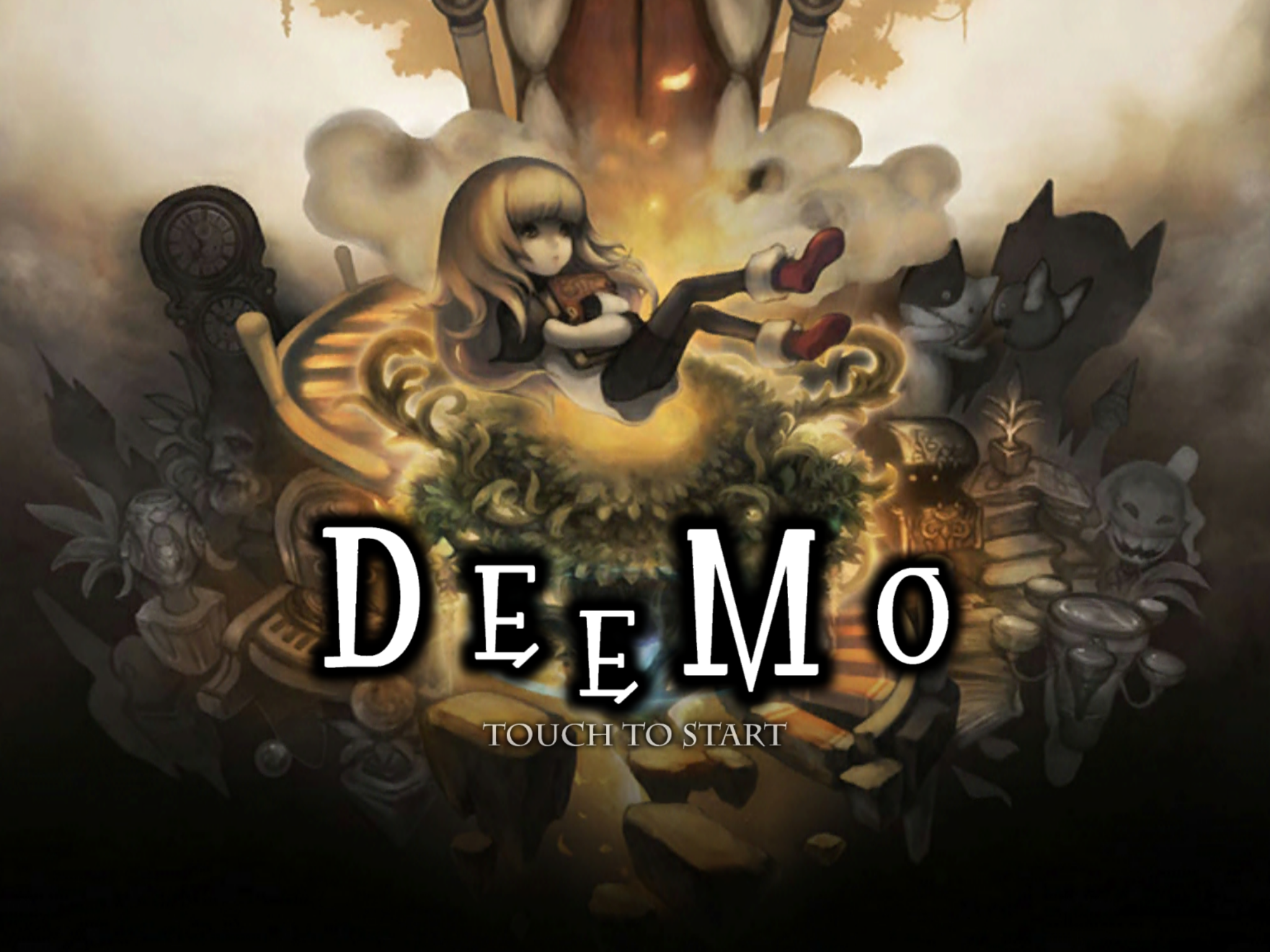
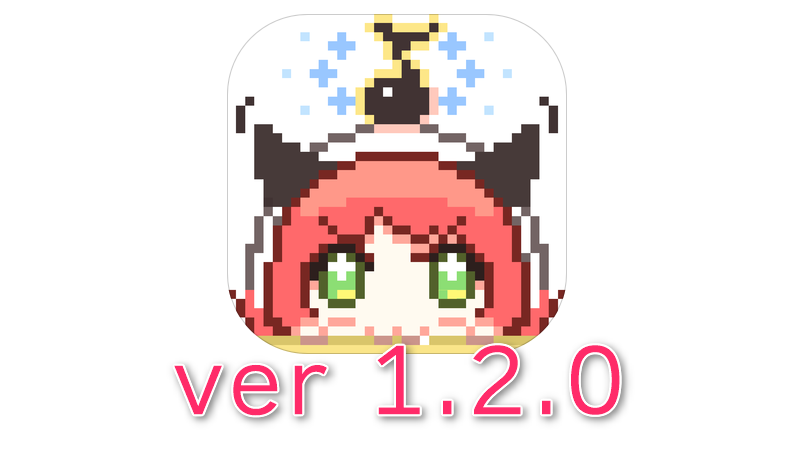
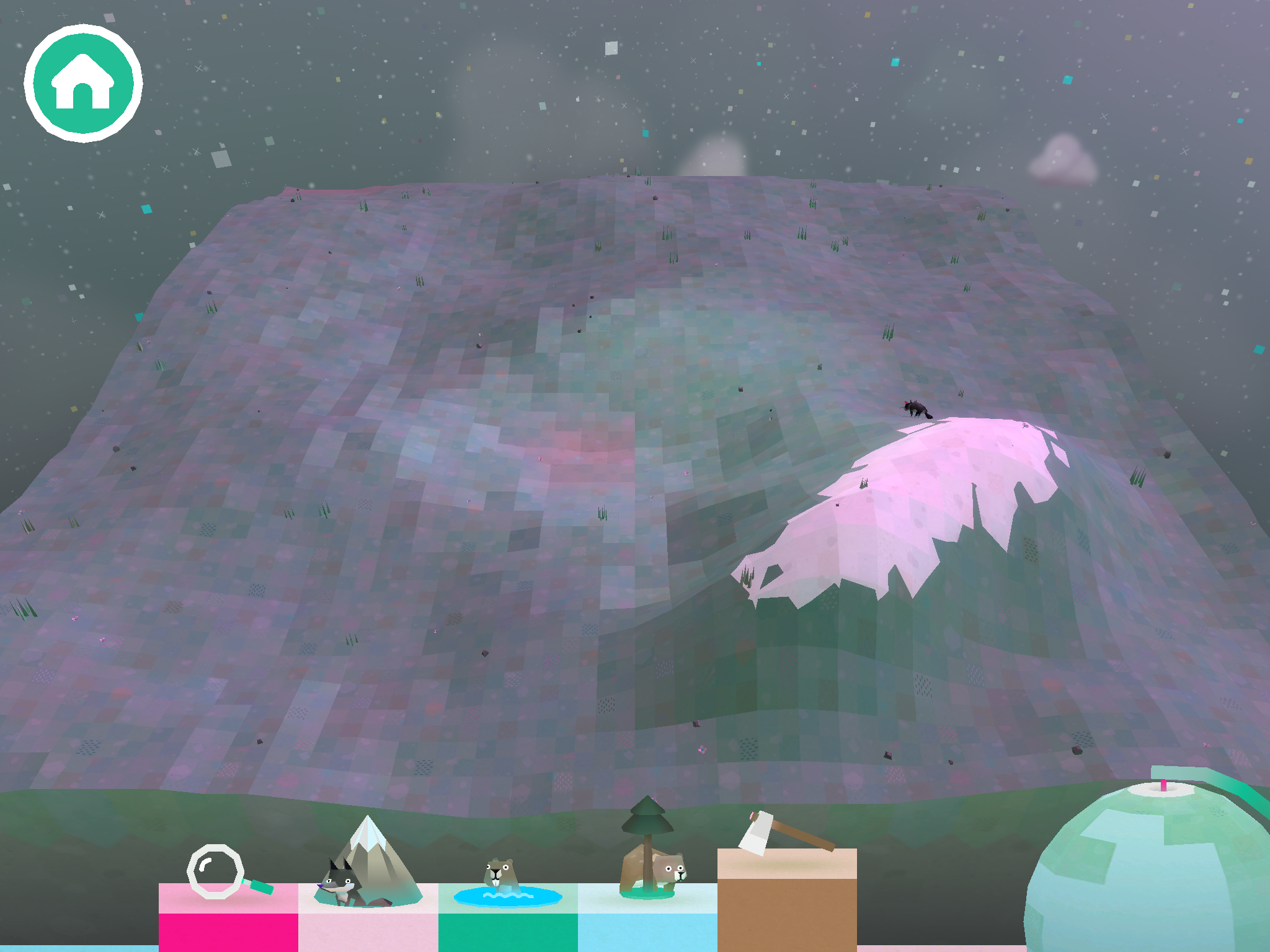







ああああ